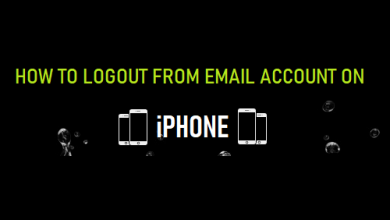Как восстановить удаленные текстовые сообщения с iPhone 6/6s (Plus)
[ad_1]
📱⭐
В: Я случайно удалил со своего iPhone 6 Plus текстовые сообщения, которые чрезвычайно важны для меня. Могу ли я восстановить удаленные текстовые сообщения с моего телефона? Может ли кто-нибудь сказать мне способ? Пожалуйста, дайте мне знать, как? — Венера Катуира с Apple Forum
Иногда, когда мы хотим очистить некоторые файлы на iPhone, чтобы освободить место, а затем обнаруживаем, что приложение «Сообщения» на самом деле громоздкое, потому что люди могут часто отправлять фотографии, видео и аудиосообщения. Что бы вы сделали, если бы вдруг удалили свои сообщения и некоторые из них жизненно важны для вас? Не будь в печали. Здесь мы собираемся рассказать вам 4 лучших метода восстановления удаленных текстовых сообщений с iPhone 6, 6s и Plus шаг за шагом.
- Метод 1: восстановить удаленные текстовые сообщения iPhone без резервного копирования
- Способ 2: восстановить удаленные текстовые сообщения из резервной копии iTunes
- Способ 3: восстановить удаленные сообщения iPhone из резервной копии iCloud
- Способ 4: восстановить удаленные текстовые сообщения, связавшись с оператором связи
Часть 1. Самый лучший и безопасный способ восстановить удаленные текстовые сообщения с помощью Joyoshare
После того, как вы удалили свои текстовые сообщения по ошибке и у вас не было резервной копии, лучший способ вернуть их — использовать стороннее профессиональное и надежное приложение для восстановления данных iOS, такое как Joyoshare iPhone Data Recovery.
Программное обеспечение Joyoshare iPhone Messages Recovery способно восстанавливать все виды сообщений на вашем iPhone 6/6s (Plus)/7/8/X/Xr/Xs/Xs Max и т. д., включая SMS, iMessages, вложения сообщений, а также 3rd- сообщения и вложения приложений вечеринки, такие как WhatsApp, Viber и Kik. Программа также предлагает вам возможность предварительного просмотра и выбора сообщений для восстановления, чтобы вы могли решить, следует ли восстанавливать и какие элементы. Помимо сообщений, Joyoshare iPhone Data Recovery также может помочь вам найти удаленные контакты, видео, фотографии, историю вызовов, календари, заметки и многое другое непосредственно с iPhone, интеллектуально сделать резервную копию iTunes и iCloud.
Основные характеристики восстановления данных Joyoshare iPhone:
Восстановление удаленных текстовых сообщений с iPhone 6s/6 (Plus) с наивысшим уровнем успеха
Восстановление сообщений с самого iPhone, резервной копии iCloud и резервной копии iTunes
Мгновенное получение более 20 типов данных, включая текстовые сообщения.
Предварительный просмотр и выборочное восстановление сообщений, которые вам нравятся
Далее мы покажем вам, как восстановить удаленные текстовые сообщения с iPhone 6/6s (Plus) без резервного копирования с помощью надежного Joyoshare iPhone Data Recovery. Программа поддерживает версию как для Windows, так и для Mac, и здесь мы берем версию для Windows в качестве экземпляра.
-
Шаг 1 Подключите iPhone и откройте Joyoshare
Если на вашем компьютере не предустановлен Joyoshare, перейдите на страницу загрузки Joyoshare и выберите iPhone Data Recovery, чтобы загрузить и установить его на свой компьютер. После этого подключите свой iPhone к компьютеру и запустите Joyoshare. Затем приложение Joyoshare автоматически распознает ваше устройство iPhone.
-
Шаг 2 Выберите потерянные сообщения и начните сканирование
Как только Joyoshare успешно обнаружит ваш iPhone, он покажет вам режим «Восстановить с iDevice». Затем установите флажок «Сообщения и вложения» в столбце «Удаленные данные с устройства» и нажмите кнопку «Сканировать», чтобы начать сканирование удаленных текстовых сообщений и их вложений.
Примечание: Если вы сделали резервную копию через iTunes или iCloud до потери данных, вы также можете выбрать режим «Восстановить из iTunes» или «Восстановить из iCloud» в Joyoshare без перезаписи более новых данных на вашем устройстве.
-
Шаг 3 Предварительный просмотр и восстановление удаленных сообщений на iPhone 6/6s
Подождите минуту, пока процесс сканирования не завершится, после чего вы увидите все текстовые сообщения и вложения одно за другим. Вы также можете отфильтровать параметр «Показывать только удаленные», щелкнув параметр в левом верхнем углу; или вы можете искать некоторые важные текстовые сообщения, введя определенное ключевое слово в правом верхнем поле поиска. Просмотрите результаты, а затем нажмите кнопку «Восстановить», чтобы экспортировать и сохранить потерянные сообщения на компьютер.
Часть 2. Как восстановить удаленные текстовые сообщения на iPhone 6/6s (Plus) через iTunes Backup
Если вы регулярно делали резервную копию данных iPhone с помощью приложения iTunes, потерянные или удаленные текстовые сообщения можно восстановить, извлекая резервную копию iTunes. Процесс восстановления может быть очень быстрым, и вот как:
1. Подключите ваше устройство к компьютеру с помощью USB-кабеля и запустите программу iTunes;
2. Нажмите значок своего iPhone, когда iTunes распознает его, а затем нажмите кнопку «Восстановить резервную копию»;
3. Выберите файл резервной копии, который может содержать потерянные важные сообщения, и нажмите кнопку «Восстановить» для восстановления.
Примечание: Держите устройство подключенным в течение всего процесса. Имейте в виду, что восстановление резервной копии iTunes заменит все существующие данные на вашем iPhone.
Часть 3. Как восстановить удаленные текстовые сообщения на iPhone 6/6s (Plus) с помощью резервной копии iCloud
В качестве альтернативы, если вы открыли переключатель для приложения «Сообщения», вы также можете восстановить удаленные текстовые сообщения, восстановив резервную копию iCloud. Далее следуйте быстрым шагам, чтобы восстановить удаленные тексты на iphone 6/6s бесплатно:
1. Откройте свой iPhone. Перейдите в «Настройки»> «Основные»> «Сброс»> «Удалить все содержимое и настройки», чтобы восстановить заводские настройки вашего устройства;
2. Следуйте инструкциям на экране, а затем нажмите «Восстановить из резервной копии iCloud» на экране «Приложения и данные»;
3. Войдите в учетную запись iCloud, введя свое имя пользователя и пароль. Выберите наиболее подходящую резервную копию и начните перенос. Подождите некоторое время, пока восстановление не будет завершено.
Примечание: Восстановив удаленные сообщения из iCloud, вы должны сначала стереть все содержимое вашего iPhone, поэтому вы можете потерять свои новые данные на устройстве. Пожалуйста, сделайте резервную копию, чтобы избежать этого.
Часть 4. Получить удаленные текстовые сообщения на iPhone 6/6s, позвонив поставщику услуг iPhone
Если у вас нет резервных копий и вы не хотите использовать какое-либо стороннее приложение для восстановления данных iPhone, вы можете попытаться связаться со своим оператором сотовой связи. Некоторые из них (не все провайдеры) будут вести учет ваших текстовых сообщений, и вам будет разрешен доступ к ним. Если ваши удаленные сообщения еще не были обновлены или перезаписаны, вы можете попросить провайдера восстановить их для вас.
Постарайтесь быть вежливым и терпеливым, когда разговариваете с одним представителем службы поддержки клиентов.
Примечание: Ответ может вас разочаровать, но он вам ничего не стоит, почему бы не попробовать?
[ad_2]
Заключение
В данной статье мы узнали Как восстановить удаленные текстовые сообщения с iPhone 6/6s (Plus)
.Пожалуйста оцените данную статью и оставьте комментарий ниже, еcли у вас остались вопросы или пожелания.